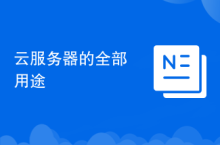在debian系统中手动挂载数据盘的详细步骤
本文将指导您如何在Debian系统中手动挂载数据盘。我们将逐步讲解,并附带截图说明。
第一步:识别数据盘
首先,我们需要找到数据盘的设备名称。 物理服务器的磁盘通常命名为/dev/sda、/dev/sdb、/dev/sdc等;云服务器或VPS的磁盘则通常命名为/dev/vda、/dev/vdb、/dev/vdc等。
使用以下命令查看磁盘信息:
<code class="bash">fdisk -l</code>
下图展示了如何识别数据盘(例如/dev/vdb):
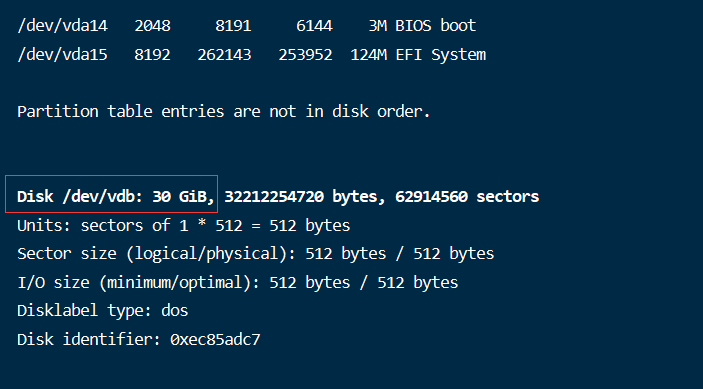
第二步:创建分区
接下来,我们需要为数据盘创建分区。 使用以下命令:
<code class="bash">fdisk /dev/vdb</code>
这将打开fdisk实用程序。 按照以下步骤操作:
- 删除现有分区(如果存在):输入
d,选择要删除的分区编号,然后按Enter键。 - 创建新分区:输入
n,选择分区类型(通常为p,即主分区),然后选择分区编号(通常为1),并指定分区起始和结束扇区(通常使用默认值)。 - 写入分区表:输入
w,保存更改并退出fdisk。
第三步:验证分区
再次运行fdisk -l命令,确认新分区(例如/dev/vdb1)已成功创建。
下图展示了分区创建后的结果:
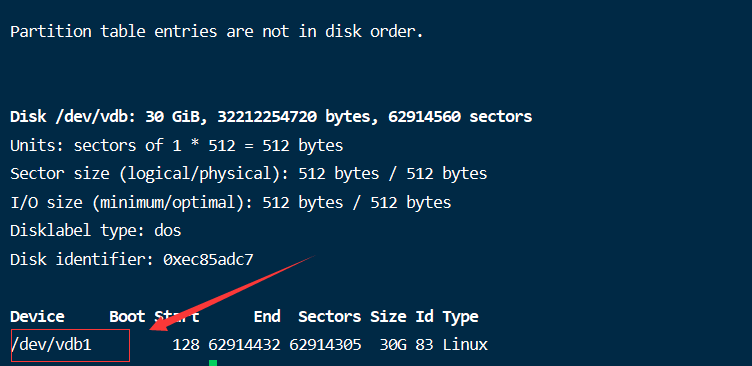
第四步:格式化分区
使用ext4文件系统格式化新分区:
<code class="bash">mkfs.ext4 /dev/vdb1</code>
第五步:创建挂载点
创建一个目录作为数据盘的挂载点:
<code class="bash">mkdir /www</code>
第六步:挂载数据盘
将数据盘挂载到/www目录:
<code class="bash">mount /dev/vdb1 /www</code>
第七步:验证挂载
使用df -h命令查看磁盘空间使用情况,确认数据盘已成功挂载。
下图展示了挂载成功后的结果:
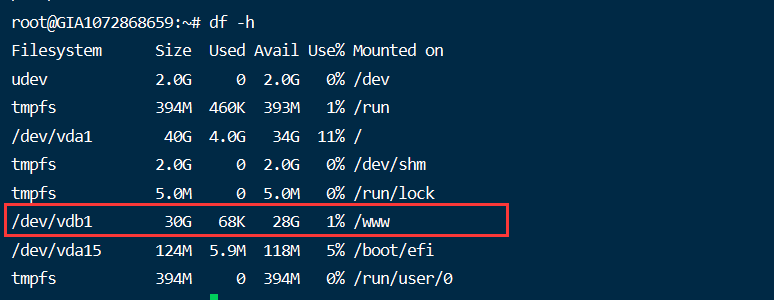
第八步:设置开机自动挂载
为了使数据盘在系统启动时自动挂载,我们需要编辑/etc/fstab文件。
- 找到数据盘的UUID:
<code class="bash">blkid /dev/vdb1</code>
这将返回类似/dev/vdb1: UUID="xxxxx-xxxxx-xxxxx" TYPE="ext4"的信息。 记下UUID。
- 编辑
/etc/fstab文件:
<code class="bash">nano /etc/fstab</code>
- 在文件末尾添加一行,例如:
<code>UUID=xxxxx-xxxxx-xxxxx /www ext4 defaults 0 0</code>
将xxxxx-xxxxx-xxxxx替换为您的数据盘UUID。
-
保存并关闭文件。
-
重启系统:
<code class="bash">reboot</code>
- 再次运行
df -h命令,验证数据盘是否已自动挂载。
通过以上步骤,您就成功地在Debian系统中手动挂载了数据盘,并且设置了开机自动挂载。 请务必仔细检查每个步骤,并根据您的实际情况调整命令和参数。
以上就是Debian系统 如何手动挂载数据盘?的详细内容,更多请关注php中文网其它相关文章!

每个人都需要一台速度更快、更稳定的 PC。随着时间的推移,垃圾文件、旧注册表数据和不必要的后台进程会占用资源并降低性能。幸运的是,许多工具可以让 Windows 保持平稳运行。